Slik aktiverer du trådløs tilkobling for 802.11n-modus for Windows 8/10

802,11 er et sett med IEEE-standarder som styrer trådløse nettverksoverføringsmetoder. De brukes i dag i følgende versjon for å tilby trådløs tilkobling i ulike miljøer (hjemme / bedrift).
- 802.11a
- 802.11b
- 802.11g
- 802.11n
Den nyeste versjonen, dvs.. 802.11n, er en trådløs nettverksstandard som bruker flere antenner for å øke datahastighetene. Utførelsen av denne versjonen er påvirket av nettverksoppsett, forstyrrelser fra andre nærliggende nettverk, frekvens (2,4 GHz eller 5 GHz) og mer. Hvis du finner det deaktivert av en eller annen grunn, her er trinnene du kan følge for å se gjennom de anbefalte innstillingene for 802.11n-tilkobling og aktivere den hvis det er nødvendig.
Aktiver 802.11n for Windows
Høyreklikk på Wi-Fi-ikonet som er tilstede på Windows-oppgavelinjen, og velg "Åpne nettverk og delingssenter", som vist på skjermbildet nedenfor.

Deretter klikker du på koblingen Endre adapterinnstillinger.

Deretter høyreklikker du Wi-Fi-adapteren og velger "Egenskaper" -knappen.
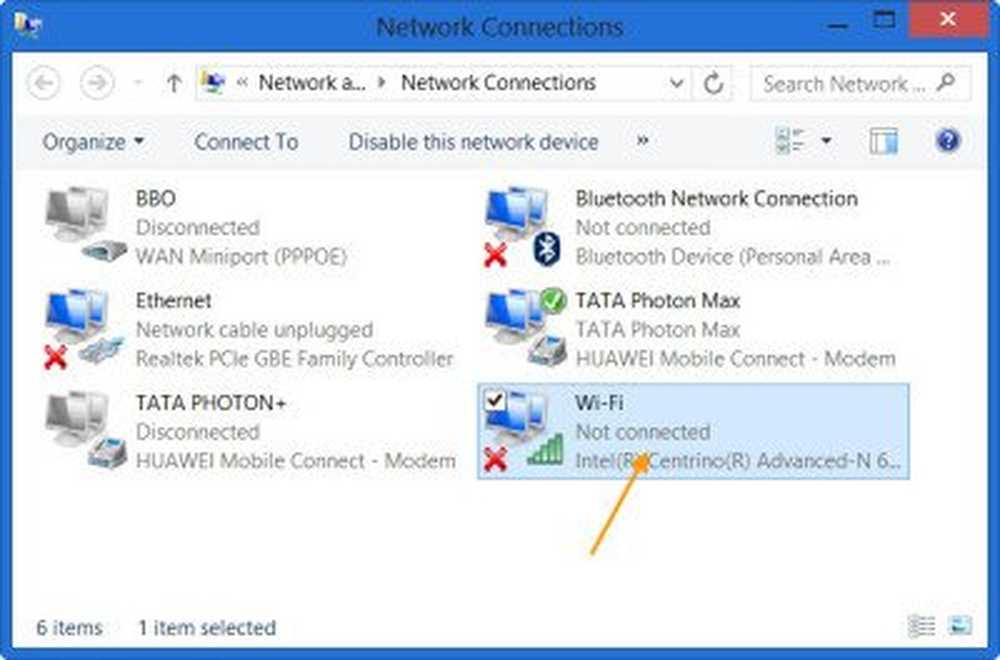
Dette åpner boksen Egenskaper. Fra siden "Egenskaper" som vises på skjermen, velg "Konfigurer" -alternativet.

Velg til Avansert fan og søk etter 802.11n-modus under Egenskapen, velg den og endre verdien til "Aktivert".

Hvis en eller annen grunn ikke viser versjonen 802.11n, oppdaterer du driveren og firmware.
Når det er gjort. trykk 'OK' -knappen for å bruke de endelige endringene. Som det siste trinnet, opprett en re-forbindelse med Wifi-ruteren.



